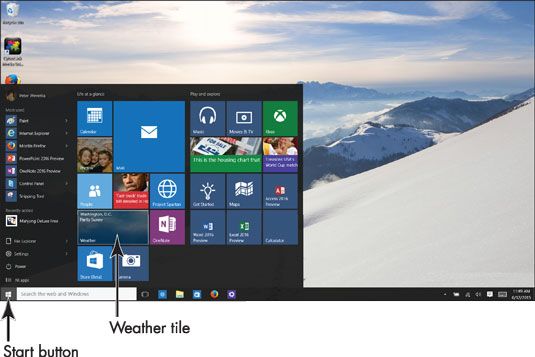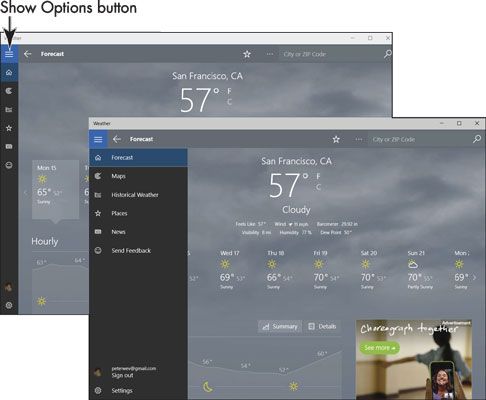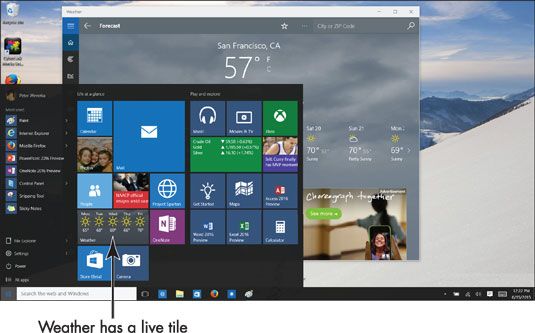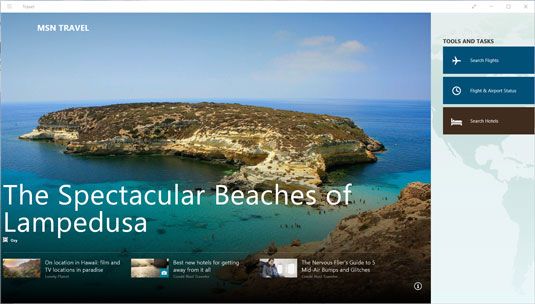Comment ouvrir les applications météorologiques et de voyage dans les fenêtres 10
Windows 10 applications sont à l'allure moderne et riche en informations. Ils sont conçus pour fonctionner avec des écrans tactiles ainsi qu'avec une souris. Les applications météo et voyage sont deux des applications qui apparaissent sur l'écran de Windows 10 Démarrer comme carrelage.
Un carreau, qui peut être carrée ou rectangulaire, affiche le nom et le symbole ou l'icône de l'application. (Les Nouvelles, Sports, et de l'argent apps fonctionnent de manière similaire à l'application de Voyage, chacun avec un accent unique.)
Cliquez sur le bouton Démarrer. La sélection de ce bouton ouvre l'écran de démarrage.
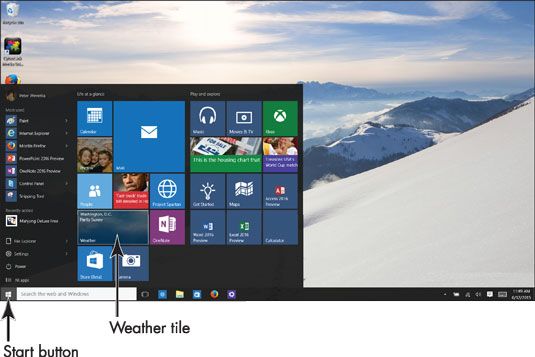
Vous pouvez également ouvrir l'écran de démarrage en appuyant sur la touche Windows.
Utilisez la souris ou d'un doigt pour sélectionner le carreau marqué Météo. L'application Météo ouvre, comme indiqué.
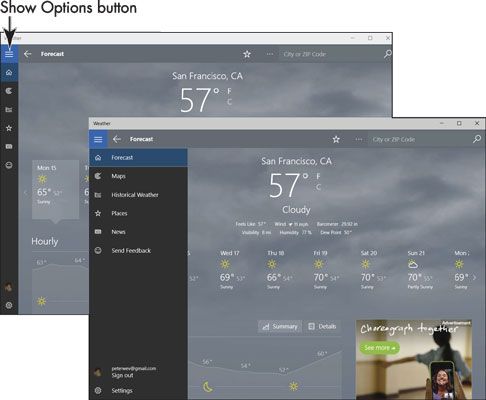
Il indique la température actuelle et les prévisions météorologiques pour votre emplacement par défaut. Sélectionnez le bouton Afficher les options. Comme la plupart des applications, Météo possède un bouton Afficher les options dans le coin supérieur gauche. Sélectionnez ce bouton pour développer la barre d'application et de voir les noms des options de la barre d'applications. Sélectionnez de nouveau le bouton pour réduire les options sur la barre d'applications.
La première fois que vous ouvrez l'application Météo, un écran de bienvenue apparaît. Il vous demande si vous voulez afficher la température en degrés Celsius ou Fahrenheit et ce que votre emplacement par défaut est. Par emplacement par défaut, l'application Météo veut savoir où vous vivez, ou, si vous êtes un vagabond, où vous passerez la majorité de votre temps.
Entrez une ville ou d'un village nom dans la zone de recherche, et dans le menu qui apparaît lorsque vous tapez, sélectionnez le nom de la ville ou de la ville que vous appelez la maison. Vous pouvez toujours modifier ces paramètres en sélectionnant le bouton Paramètres dans la barre d'application et de choisir les options sur l'écran Paramètres.
Revenez à l'écran de démarrage en utilisant une de ces méthodes:
Tapez ou cliquez sur le bouton Démarrer.
Appuyez sur la touche Windows.
Concentrez-vous sur la méthode que vous pensez est le plus facile. Cependant, gardez à l'esprit que d'autres méthodes de contrôle de votre ordinateur sont toujours disponibles.
Sur l'écran de démarrage, vérifiez si le module Météo affiche informations météorologiques actuelles.
L'application météo a une Live Tile. Comme avec l'application Nouvelles et l'application de l'argent, l'application de la tuile météo sur l'écran de démarrage affiche l'évolution des informations.
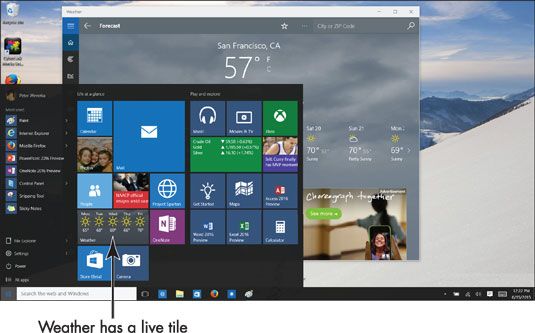
Revenez à l'application Météo en sélectionnant son tuile avec la souris ou votre doigt. L'application Météo réapparaît.
Revenez à l'écran de démarrage.
Sélectionnez la tuile de Voyage (chercher une icône de valise). L'écran d'accueil Voyage apparaît, comme illustré.
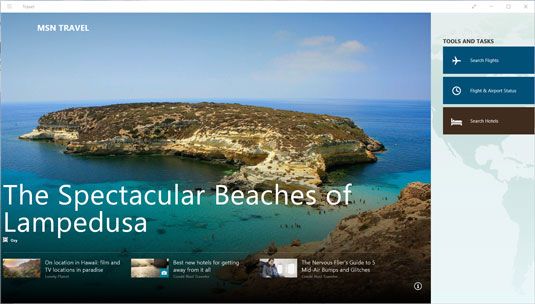
Si la tuile de Voyage ne semble pas sur votre écran de démarrage, sélectionnez Toutes les applications pour afficher les noms d'applications dans l'ordre alphabétique, puis faites défiler dans la liste des applications à la tuile de l'application de Voyage et sélectionnez-le.
Faites défiler vers la droite pour avoir un aperçu de l'application de Voyage, qui propose des idées de voyage et Voyage nouvelles. Utilisez ces techniques pour faire défiler:
Souris: Faites glisser le curseur de défilement au bas de l'écran vers la gauche ou la droite. Si votre souris possède une molette, vous pouvez également tourner la molette de la souris pour faire défiler.
Écran tactile: Balayez l'écran vers la gauche ou la droite.
Passez à l'écran de démarrage en sélectionnant le bouton Windows ou en appuyant sur la touche Windows.
Notez que la tuile de Voyage en direct (si elle apparaît sur votre écran de démarrage) montre l'évolution des destinations.
Sur l'écran de démarrage, sélectionnez le module Météo.
Basculer entre l'application météo et l'écran de démarrage de quelques fois à l'aise avec la commutation entre une application et l'écran de démarrage.
A propos Auteur
 Comment ajouter des emplacements pour les fenêtres d'applications 8.1 météo
Comment ajouter des emplacements pour les fenêtres d'applications 8.1 météo L'application Météo de Windows 8.1 fournit non seulement les prévisions météorologiques locales, mais vous permet de garder une trace du temps dans d'autres endroits. Vous voulez savoir si votre petit-enfant est le camping sous la pluie?…
 Comment organiser et le groupe des applications sur l'écran 8.1 de démarrage de Windows
Comment organiser et le groupe des applications sur l'écran 8.1 de démarrage de Windows Vous pouvez réorganiser les tuiles sur l'écran de démarrage de Windows 8.1 en les faisant glisser à différents endroits. Pour garder votre bureau organisé, vous pouvez également les organiser en groupes, que vous pouvez nommer selon leur…
 Comment afficher toutes les fenêtres des applications 8.1
Comment afficher toutes les fenêtres des applications 8.1 Les affichages seulement certains des applications disponibles dans Windows 8.1 écran de démarrage. Pour voir toutes les applications disponibles dans Windows 8.1, procédez comme suit: Agrandir1Sélectionnez le bouton Toutes les applications. Ce…
 Comment trouver des applications dans les fenêtres 8.1
Comment trouver des applications dans les fenêtres 8.1 De Windows 8.1 utilise deux types d'applications différentes. Le logiciel traditionnel qui a couru dans les anciennes versions de Windows, comme Windows 7, est ce qui est connu comme un application de bureau. Windows 8 introduit une application…
 Comment ouvrir les fenêtres 8.1 météo et applications de voyage
Comment ouvrir les fenêtres 8.1 météo et applications de voyage L'écran Démarrer de Windows 8.1 est le foyer de nombreux programmes, ou applications (courte pour les applications). Une application effectue une information de fonction ou affiche. Par exemple, l'application Météo affiche un rapport de la…
 Comment redimensionner les fichiers sur l'écran 8.1 de démarrage de Windows
Comment redimensionner les fichiers sur l'écran 8.1 de démarrage de Windows De Windows 8.1 double le nombre de tailles de tuiles sur l'écran de démarrage par rapport à ce qui est disponible dans Windows 8. Maintenant, vous pouvez choisir de petite, moyenne, grande ou grands carreaux. Voici comment ils se comparent:Petit:…
 Aligner deux (ou plusieurs) de Windows 8.1 applications pour les afficher
Aligner deux (ou plusieurs) de Windows 8.1 applications pour les afficher Un ouvrez Windows 8.1 app remplit généralement la totalité de l'écran, cachant tout le reste. Cependant, certaines applications peuvent être affichées côte-à-côte avec une fonction appelée claquement.Si vous ne pouvez pas obtenir les deux…
 Comment ajouter un emplacement pour les fenêtres d'applications 10 météo
Comment ajouter un emplacement pour les fenêtres d'applications 10 météo Pour consulter la météo quelque part, vous n'êtes pas, vous pouvez ajouter un emplacement à l'application Météo dans Windows 10. Vous voulez voir ce que vous obtenez avant le temps est comme dans votre ville de destination sur ce plan? Voici…
 Comment modifier les paramètres d'applications
Comment modifier les paramètres d'applications Une fois que vous savez comment modifier les paramètres d'une application sous Windows 10, vous pouvez probablement modifier les paramètres pour toute application. Courir à travers cet exemple avec l'application Météo.Il peut être difficile de…
 Comment rechercher une application de bureau sous Windows 10
Comment rechercher une application de bureau sous Windows 10 Applications de bureau dans Windows 10 toujours ouvrir avec le bureau derrière eux. La plupart des applications de bureau ne sont pas l'apparence ou des fonctions compatibles de Windows 10 applications. Applications de bureau peuvent ne pas…
 Comment utiliser les fenêtres 10 bar de l'application
Comment utiliser les fenêtres 10 bar de l'application Dans Windows 10, le app bar contient des fonctions spécifiques à l'application actuelle. Afficher la barre d'application en sélectionnant le bouton Afficher les options. Promenade à travers cet exemple pour l'utilisation de la barre…
 Pour les aînés: obtenir l'application de la météo sur votre ordinateur portable Windows
Pour les aînés: obtenir l'application de la météo sur votre ordinateur portable Windows L'application Météo vous permet de définir une ou plusieurs villes pour un accès rapide à l'information sur la météo locale. Cela comprend des informations sur les lectures de vent, visibilité, humidité, et le baromètre. Vous obtenez cette…
 Pour les personnes âgées: la façon d'afficher les applications sur un ordinateur Windows 8.1 portables
Pour les personnes âgées: la façon d'afficher les applications sur un ordinateur Windows 8.1 portables De Windows 8.1 vous offre les options de visualisation toutes les applications ou seulement les applications ouvertes. Comme avec la plupart des choses dans Windows 8.1, le point de départ est l'écran de démarrage.1Sur l'écran de démarrage,…
 Pour les aînés: utiliser les fenêtres d'un ordinateur portable 8.1 écran de démarrage
Pour les aînés: utiliser les fenêtres d'un ordinateur portable 8.1 écran de démarrage L'écran de démarrage est vous allez commencer une session sur un ordinateur portable 8.1 de votre fenêtre. La plupart des choses que vous allez utiliser sur une base régulière seront disponibles pour vous à partir de cet écran.1Si l'écran de…